20 лучших устройств записи игрового экрана 2023 года для записи любого игрового процесса на рабочем столе без задержек
Когда вам нужно поделиться самым гордым моментом в игре, какие устройства для записи игрового экрана лучше всего подходят для компьютеров и смартфонов? Вы должны найти встроенные функции записи или воспроизведения в некоторых игровых приложениях. Но есть некоторые ограничения, особенно когда вам нужно записать большое видео в высоком качестве, добавить видеокомментарии и многое другое. Просто узнайте больше о превосходных функциях 16 лучших видео рекордеры экрана игры и выберите нужный соответственно.
Список руководств
10 лучших устройств записи игрового экрана для ПК/Mac 5 лучших устройств записи экрана в онлайн-играх 5 лучших устройств записи игрового экрана для Android/iOS10 лучших устройств записи игрового экрана для ПК/Mac
Первое место: AnyRec Screen Recorder
AnyRec Screen Recorder — это универсальное средство записи игрового экрана для Windows и Mac, позволяющее захватывать видео игрового процесса с компьютеров и смартфонов. Он обеспечивает режим игры для записи видео игрового процесса в фоновом режиме. Он позволяет захватывать видео с экрана, системный звук, голос с микрофона и кадры с веб-камеры. Кроме того, вы также можете настроить видеокодек, частоту кадров, аудиокодек и другие параметры.

Захват видео с экрана игры с Windows, Mac, Android и iOS в игровом режиме
Добавить комментарий к записи игры, включая голос микрофона и видео с веб-камеры.
Настройте видеокодек, частоту кадров, аудиокодек, частоту дискретизации и многое другое для записей
Редактируйте игровые видеоролики, обрезайте нужную часть, переименовывайте файлы и делитесь ими с другими
100% Безопасный
100% Безопасный
Как записать игровой процесс в AnyRec Screen Recorder
Шаг 1.После установки AnyRec Screen Recorder запустите его и нажмите кнопку «Game Recorder». Нажмите стрелку вниз, чтобы выбрать окно игры. Убедитесь, что игра, которую вы хотите записать, уже открыта, чтобы программа могла обнаружить окно.

Шаг 2.Включите кнопки «Системный звук» и «Микрофон», чтобы записывать аудиофайлы для видео игрового процесса. Кроме того, вы также можете настроить громкость звука, удалить звуковой шум и улучшить качество звука во время записи комментариев к игровому процессу.

Шаг 3.Как только все будет сделано, нажмите кнопку «ЗАПИСЬ», чтобы записать видео игрового процесса. Он позволяет добавлять аннотации, водяные знаки и другие настройки. Когда вы получите нужные файлы, вы можете нажать кнопку «Стоп», чтобы сохранить видео игрового процесса.

100% Безопасный
100% Безопасный
Топ 2: OBS Studio
Названный одним из лучших программ для записи видеоигр, OBS Studio предоставляет расширенные функции для захвата и микширования видео и аудио в реальном времени. Это средство записи экрана с открытым исходным кодом, которое хорошо работает с прямой трансляцией в социальной сети, такой как Twitch. Кстати, есть еще OBS-студия для Mac версия для пользователей macOS 10.13 и более поздних версий.
- Плюсы
- Поддержка многих операционных систем, таких как Linux, Windows и Mac
- В основном поддерживает платформы потокового вещания, такие как YouTube и Twitch
- Настройте неограниченное количество сцен с несколькими настраиваемыми переходами
- Минусы
- Интерфейс не удобен и в нем сложно ориентироваться.
- Отсутствуют некоторые расширенные функции редактирования для полировки видео.
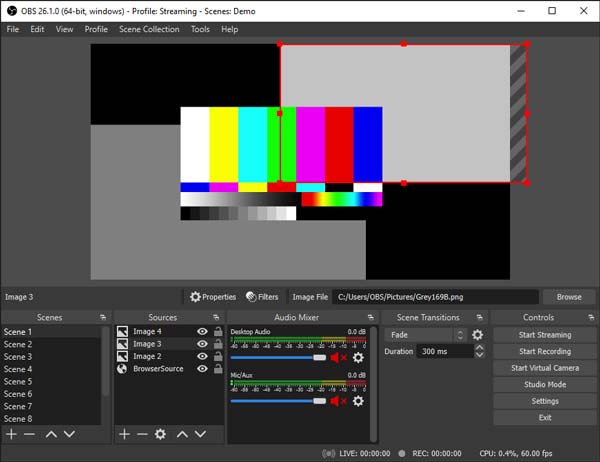
Топ 3: Камтасия
Camtasia - еще один продвинутый рекордер игрового экрана, который выводит запись игрового процесса на новый уровень. Помимо функций записи, программа также предоставляет несколько комплексных фильтров для редактирования видео. Вы можете добавлять видео эффекты, переходы, текст и многое другое.
- Плюсы
- Предоставьте уникальные видеофильтры, в том числе зеленый экран для удаления фона.
- Записывайте полноэкранный режим, окно, веб-камеру, микрофон, системный звук и т. Д.
- Добавьте дополнительные элементы, такие как выноски, прокручиваемый текст и многое другое.
- Минусы
- Дорого для своей профессиональной версии
- 30-дневная бесплатная пробная версия с водяным знаком на каждой записи.
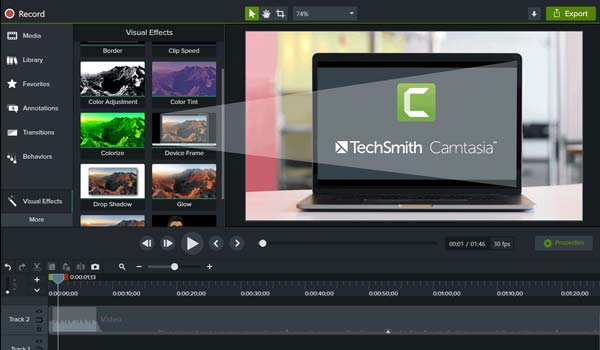
Top 4: устройство записи экрана Icecream
Когда вам нужно бесплатно выбрать программу для записи игрового экрана с простым интерфейсом, Мороженое Screen Recorder позволяет легко записывать и редактировать записанный файл. Благодаря его отличительным особенностям, вы можете выбрать нужную область и сохранить видеофайл в различных форматах.
- Плюсы
- Обеспечьте простой и удобный интерфейс для записи и редактирования записей.
- Записывайте живые вебинары и потоковое видео без каких-либо ограничений.
- Быстро выберите область записи, используя недавно использовавшийся режим записи.
- Минусы
- Есть некоторые незначительные проблемы с записью видео с помощью 4K-разрешение.
- Имеет ограниченное время для записи, если вы не приобретете полную версию.
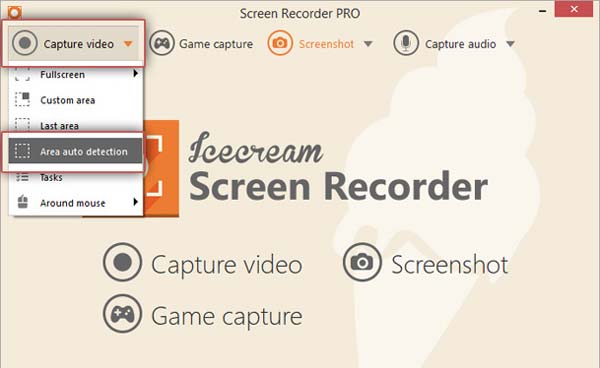
Топ 5: TinyTake
TinyTake это уникальная бесплатная программа для записи экрана игры для ПК и Mac. Он позволяет снимать видео, снимки и добавлять комментарии. Он позволяет хранить все записи экрана с довольно простым интерфейсом для навигации. Он предлагает инструменты для редактирования с фигурами, эффектами, текстом и т. Д.
- Плюсы
- Обеспечьте настраиваемые сочетания клавиш для удобной записи игровых видеороликов.
- Сохраняйте записи и делитесь ими с другими через общедоступные URL-адреса.
- Позволяет записывать и делиться геймплейными записями массово.
- Минусы
- Он обеспечивает только 5-минутную ограниченную запись игрового процесса.
- Функции редактирования также ограничены в бесплатной версии.
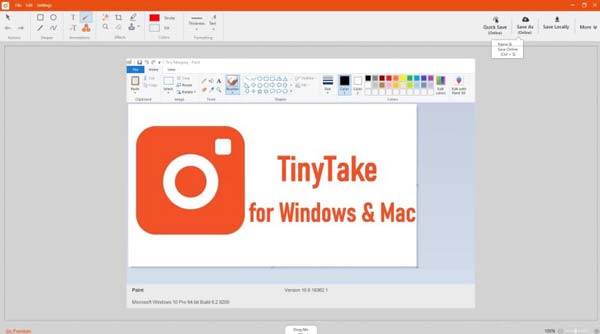
Шесть лучших: бесплатная камера (Windows)
Простая навигация, Бесплатная камера не вызывает проблем с навигацией. Это помогает геймерам легко делать скринкасты своих игр и делиться ими с другими игроками. Это бесплатное средство записи экрана игры для Windows без водяных знаков и рекламы.
- Плюсы
- Полный бесплатный экранный рекордер без каких-либо ограничений.
- Предоставьте инструмент, который может удалить нежелательный шум в вашем видео.
- Записывайте видео без ограничений в записи или водяных знаках.
- Минусы
- Запись может быть сохранена только в формате WMV.
- Запись с веб-камеры недоступна.
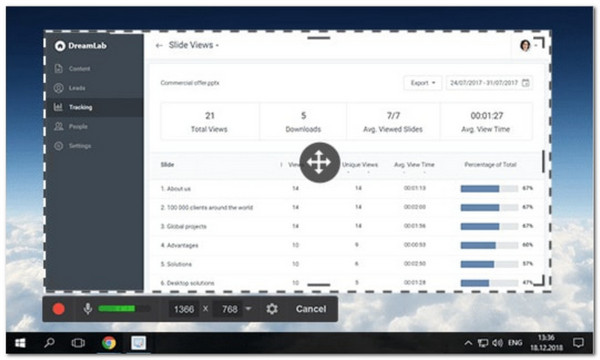
Топ 7: QuickTime Player (Mac)
QuickTime является программой записи экрана игры по умолчанию для вашего Mac. Вы можете редактировать и записывать все, что отображается на вашем MacBook. Он позволяет создавать слайд-шоу для видео и аудио. Есть некоторые расширенные функции для захвата видео с экрана с зеркального iPhone.
- Плюсы
- Записывайте происходящее на вашем Mac и сохраняйте видео в качестве HD.
- Включите захват видеоконтента с iPhone и других устройств iOS.
- Это средство записи игрового экрана по умолчанию для Mac без дополнительной загрузки.
- Минусы
- Обеспечьте ограниченные функции редактирования и аннотации для записи.
- Имеет только основные функции записи без планирования.
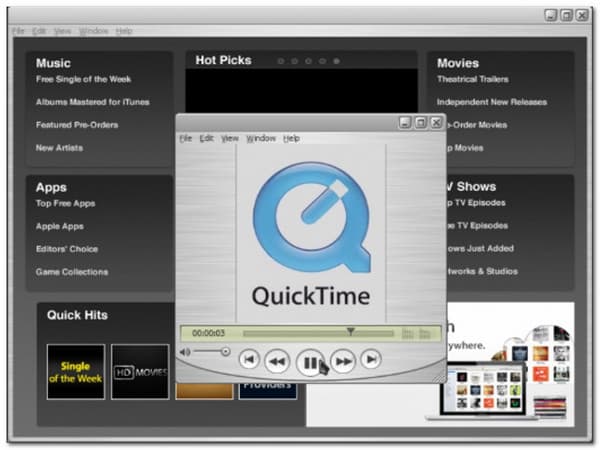
Топ 8: Bandicam
Bandicam - идеальный рекордер экрана видеоигр для записи игр и видео на рабочем столе. Это инструмент для скринкастов, способный записывать ваш экран в высоком качестве, что позволяет вам воспроизводить саундтрек и полностью захватывать звук во время записи.
- Плюсы
- Обеспечить запись игрового процесса до 3,9 ГБ — это максимальный размер файла.
- Возможность записи меньшего размера без ущерба для качества видео.
- Хорошо совместим с YouTube, Filmmaker и другими сайтами социальных сетей.
- Минусы
- Запишите видео геймплея только до 10 минут.
- В бесплатной версии есть водяные знаки для записей.
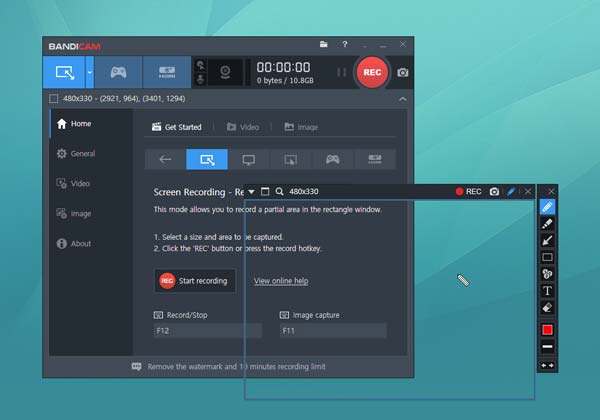
Топ 9: Fraps
Программа записи экрана Fraps отлично подходит для тестирования производительности, создания обучающих видеороликов, записи игровых видеороликов и даже для создания снимков экрана. Этот выдающийся рекордер экрана видеоигр позволяет записывать видео высокой четкости для веб-сайтов социальных сетей.
- Плюсы
- Поддерживает максимальное разрешение 7680 × 4800 для сохранения видео геймплея.
- Настройте горячие клавиши для захвата видео, отличные от тех, которые используются в вашей игре.
- Выполните пользовательские тесты и измерьте частоту кадров между любыми двумя точками.
- Минусы
- Очень много багов, так как ПО давно не обновлялось.
- Большой размер видео, который требует большого количества ресурсов при записи файлов игрового процесса.
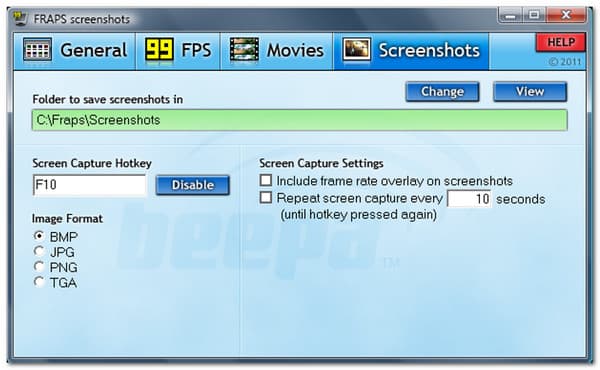
10 лучших: медиаплеер VLC
VLC Media Player больше, чем бесплатный видеоплеер. Бесплатная программа для записи экрана игры также позволяет вам захват видео геймплея с VLC на Windows и Mac. Он поддерживает различные форматы, включая AAC, MP3, WMA, MP4и многое другое для воспроизведения аудио и видео.
- Плюсы
- Обеспечьте запись игр, воспроизведение видео и другие задачи.
- Простой интерфейс, благодаря которому даже новички могут записывать видео геймплея.
- Захват видео онлайн-геймплея в программе с URL-адреса.
- Минусы
- Нет встроенного видеоредактора для полировки записей.
- Не поддерживает захват всего экрана.
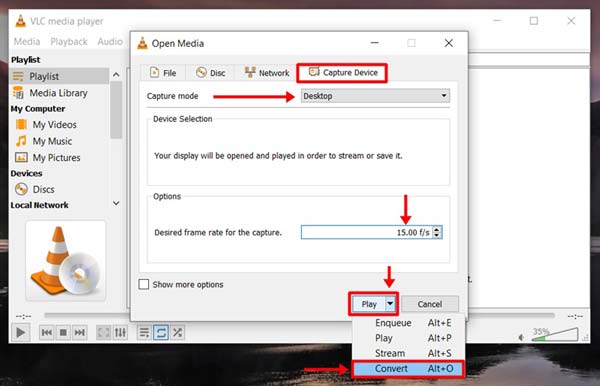
5 лучших устройств записи экрана в онлайн-играх
Топ 11: AnyRec Free Screen Recorder
AnyRec Free Screen Recorder это бесплатная программа для записи экрана из игр для ПК и Mac, не требующая сложной настройки и не имеющая ограничений по времени. Есть функции для улучшения записи экрана, настройки области захвата экрана и многое другое.
- Плюсы
- Снимайте видео геймплея и регулируемый диапазон записи экрана.
- Предоставьте набор редактирования и аннотаций для рисования во время записи.
- Захватите внутренние/внешние источники звука и кадры с веб-камеры.
- Минусы
- Обновите версию Pro до игрового режима и функций расписания.
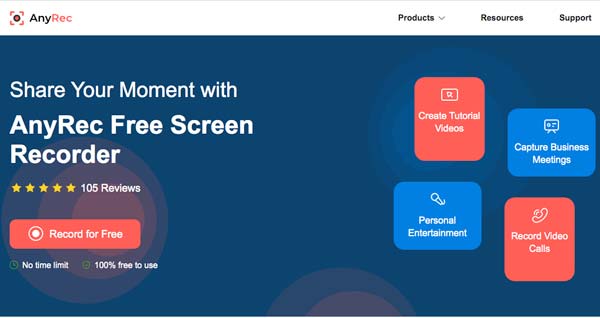
Топ 12: ScreenApp Online Screen Recorder
ScreenApp Online Screen Recorder это еще один бесплатный и простой рекордер экрана игры, который не требует регистрации, чтобы использовать его функции. Он имеет простую навигацию для настройки параметров записи. С помощью нескольких щелчков мыши вы можете записать свой игровой процесс по своему усмотрению.
- Плюсы
- Снимайте игровые видеоролики онлайн без установки программных расширений.
- Предыдущая запись не теряется, пока вы не нажмете кнопку «Новая запись».
- Предоставьте несколько простых вариантов записи видео и аудио с экрана.
- Минусы
- Предоставьте ограниченное время 15 минут и 1 час, если вы создаете учетную запись.
- Проблемы со сбоем при установке расширения Chrome/Opera/Safari.
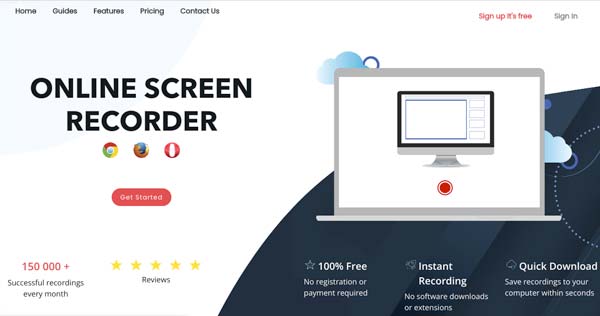
Топ-13: RecordCast
РекордКаст — это универсальное средство записи экрана и видеоредактор, которое поможет вам записывать видео с экрана и редактировать его. Вы можете выбрать, хотите ли вы использовать веб-камеру для начала процесса записи игрового процесса.
- Плюсы
- Для использования инструмента не нужен плагин.
- Запишите экран, захватывая звук системы и микрофона.
- Минусы
- Вы можете записывать только весь экран.
- Функции редактирования находятся за пределами интерфейса рекордера.
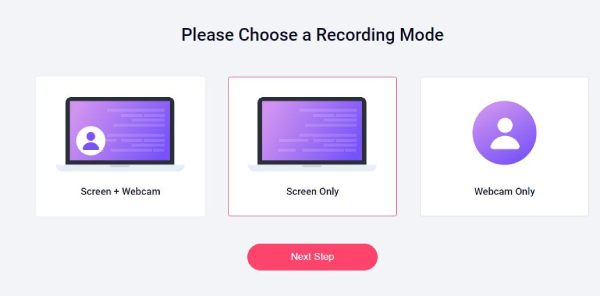
Топ-14: ScreenApp.IO
ScreenApp.IO — это мощный и простой в использовании онлайн-рекордер экрана с функциями обобщения аудио и видео, которые помогут вам сэкономить время. С помощью ScreenApp.IO вы можете легко записывать свой экран, транскрибировать, обобщать видео игрового процесса и делать заметки о своих встречах и рабочих процессах с помощью ИИ, чтобы поделиться ими со своей командой.
- Плюсы
- Создавайте сводку видеоконтента с помощью ИИ.
- Добавьте комментарий к записанному контенту.
- Поделитесь своими изменениями в видео с другими.
- Минусы
- Для использования необходим вход.
- Поддерживаемые форматы относительно ограничены.

Топ-15: Clipchamp
Клипчамп это инструмент, с помощью которого вы можете бесплатно записывать свой игровой процесс с помощью веб-камеры в веб-браузере с гарантией вашей конфиденциальности. Вы можете настраивать и редактировать записанный контент для более удобного просмотра.
- Плюсы
- Свободно управляйте аудио и видео вашего игрового процесса.
- Богатые функции редактирования, такие как наклейки или звуковые дорожки.
- Минусы
- Экран записи — лишь второстепенная функция, поэтому качество невысокое.
- Для использования требуется логин и набор авторизаций.
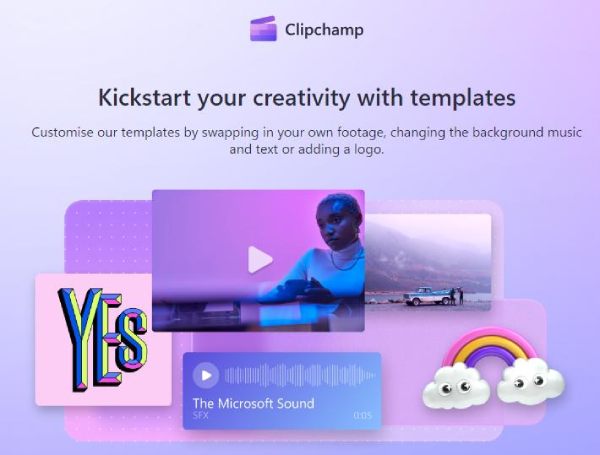
5 лучших устройств записи игрового экрана для Android/iOS
Топ 16: Устройство записи экрана от AZ
Устройство записи экрана AZ позволяет записывать и сохранять видео без водяных знаков. Это один из лучших и популярных игровых рекордеров экрана для Android. Есть некоторые расширенные функции, такие как обрезка, переход, удаление повторяющегося кадра и многое другое.
- Плюсы
- Установите разрешение видео, частоту кадров, ориентацию экрана, битрейт и т. Д.
- Позволяет добавить фронтальную камеру для потоковой передачи игр или комментариев.
- Измените размер видео и добавьте фоновый звук, например комментарий.
- Минусы
- Слишком много времени уходит на рендеринг функций редактирования видео и рендеринга.
- Он плохо работает с недорогими устройствами или большими файлами игрового процесса.
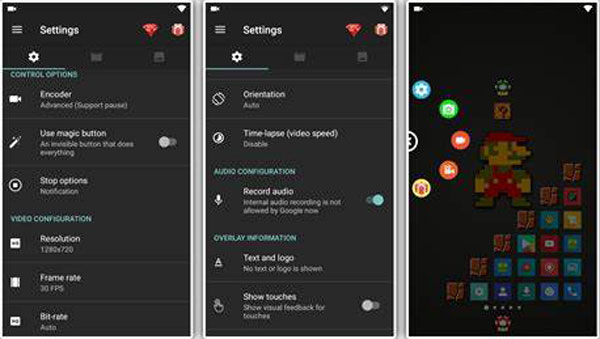
Топ 17: Супер рекордер экрана
С помощью выдающихся инструментов редактирования видео в приложении для записи экрана видеоигр вы можете улучшать и улучшать свой контент. Запись экрана с Супер рекордер экрана не имеет ограничений по времени, поэтому вы можете записать длительный игровой процесс за несколько кликов.
- Плюсы
- Позволяет остановить процесс записи, встряхнув телефон Android.
- Имеет плавающее окно для остановки, приостановки или возобновления записи экрана.
- Минусы
- Во время записи могут возникнуть проблемы, включая задержки и сбои.
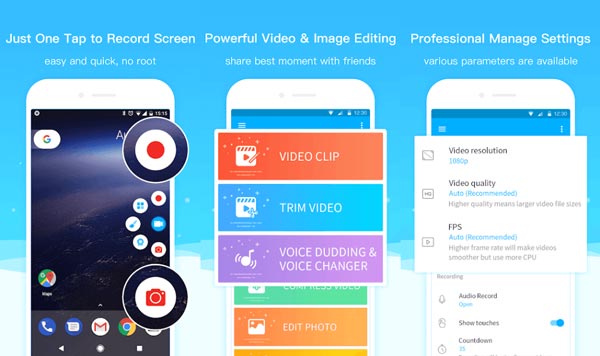
Топ 18: программа записи экрана iOS
Устройство записи экрана iOS является программой записи экрана игры по умолчанию для iPhone (iPhone 13/12/ 11 / X ...) и iPad. Его функциональность включает в себя возможность включить микрофон для звука во время записи экрана. Он также записывает в высоком качестве как видео, так и аудио.
- Плюсы
- Это встроенный рекордер игрового экрана для захвата видео с экрана iOS.
- Захватить микрофон и экран видео с оригинальным качеством.
- Минусы
- Качество может ухудшиться, если у вас много записанных видео в хранилище.
- Невозможно снять все видео геймплея из-за ограничений.
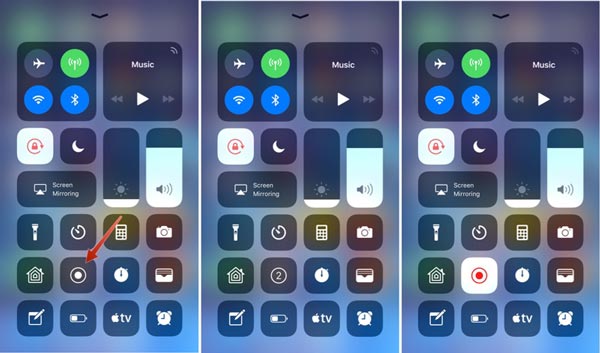
Топ-19: Эйршоу
Регистратор игрового экрана - лучшее средство для качественной работы, и по этой причине профессионалы могут использовать его для записи игрового процесса. Airshou был создан и разработан Shou TV и прекрасно работает на iOS 13.
- Плюсы
- Позвольте вам добавить стерео, чтобы сделать ваш контент более профессиональным.
- Поддержка большинства моделей iOS, включая файлы IPA для Windows/Mac.
- Минусы
- Улавливайте слишком много фонового шума для записи игровых видеороликов.
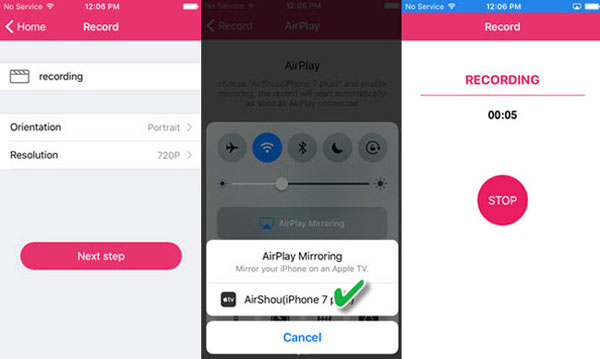
Топ-20: ScreenPal
ScreenPal Это бесплатное приложение, обслуживающее основные потребности в создании снимков экрана и записи экрана. Он обеспечивает одновременную запись экрана и камеры, интуитивно понятный видеоредактор и возможность размытия чувствительных областей экрана.
- Плюсы
- Добавьте фронтальную камеру во время записи игр.
- Предусмотрены функции редактирования.
- Минусы
- Количество разрешений, необходимых для записи.
- Интерактивная система функций не дружелюбна.

Часто задаваемые вопросы о программе записи игрового экрана
-
Какое разрешение лучше всего для записи игровых видеороликов на YouTube?
Убедитесь, что разрешение на вашем записывающем устройстве установлено на 1080P или 720P, вы должны записывать Запись с разрешением 4K или 2K может дать вам самое высокое качество. Просто установите соотношение сторон с помощью устройства записи экрана игры на 16: 9 или 4: 3 в соответствии с требованиями YouTube.
-
Почему я не могу записывать игровые видео с помощью iOS Screen Recorder?
Из-за защиты DRM существуют некоторые ограничения, особенно когда вам нужно записывать игровые видео с устройств Apple. Вместо этого вы можете отразить контент на свой компьютер и использовать программу записи экрана игры для ПК.
-
Как записывать игровые видеоролики без задержек?
Если вам нужно записывать игровые видеоролики без задержек и сбоев, вам лучше выбрать профессиональный рекордер экрана игры. Более того, вы можете выбрать низкое разрешение, если файлы игрового процесса большие.
Заключение
Мы надеемся, что один из этих инструментов удовлетворит вас при записи игры. Помните, что не все эти устройства записи экрана с играми можно загрузить на ПК. Вот почему лучше быть мудрым в выборе лучшего средства записи экрана, особенно когда вам нужно запись игр Fornite и другие игры с большими размерами. Если вам нужно выбрать универсальное средство записи игрового экрана как для компьютеров, так и для смартфонов, AnyRec Screen Recorder - это первоначальный выбор, который вы можете принять во внимание.
100% Безопасный
100% Безопасный
